Luty to miesiąc miłości.
Mniej więcej o tej porze roku możesz zobaczyć wokół siebie konfetti, czekoladki, róże i balony w kształcie serca.
V-day buzz wymaga wielu romantycznych gestów, zakupów i planowania niespodzianek.
Według NRF ponad 52% dorosłych Amerykanów planuje w tym roku świętować Walentynki, wydając w sumie 21,8 miliarda dolarów.
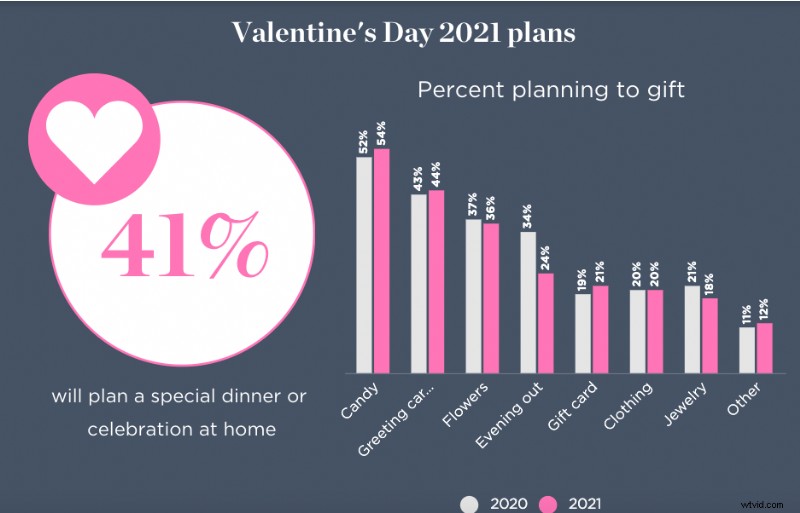
Dzień stanowi wydawanie dużych pieniędzy na drogie prezenty i doświadczenia.
Ale wielkie romantyczne gesty nie zawsze muszą być materialistyczne lub dramatyczne.
W rzeczywistości Google ujawniło w 2020 r., że wyszukiwania odbywające się w okolicach walentynek nie zawsze dotyczą namacalnych prezentów, ale także kreatywnego przekazywania emocji!
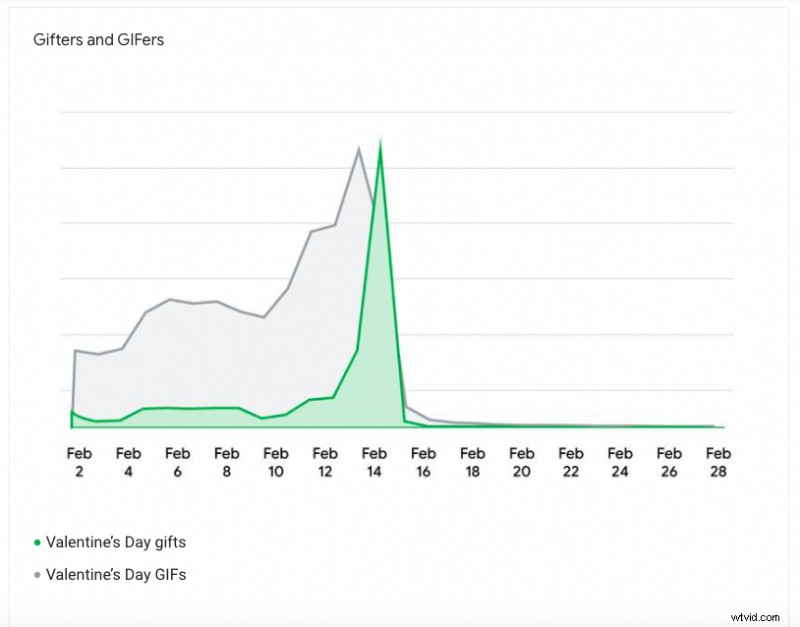
Źródło: Myśl z Google
W Walentynki jest prawie tyle samo wyszukiwań hasła „walentynkowe gify” co „prezenty walentynkowe”. Wyszukiwanie GIF-ów ma szczególny wzrost około 13 lutego i 14 lutego.
Nie tylko to, wyszukiwania cytatów na Walentynki w rzeczywistości przekraczają zarówno GIF-y, jak i prezenty.
Czy to oznacza, że musisz tworzyć gify na walentynki?
Nie dokładnie.
Ten trend wyszukiwania daje nam jeden wgląd:ludzie chcą obdarowywać swoich bliskich kreatywnymi i spersonalizowanymi prezentami.
Niezależnie od tego, czy jest to urocza kompilacja cyfrowych wspomnień ze wszystkich wyjątkowych chwil, które spędziliście razem, czy też ulubione cytaty i gify – uroczy film byłby świetnym sposobem, aby zmieść je z nóg!
Dzięki programowi do samodzielnego tworzenia filmów, takim jak Animaker, wystarczy kilka minut, aby stworzyć piękny film.
Teraz możesz stworzyć wideo walentynkowe za pomocą Animmaker na dwa sposoby:
Utwórz film walentynkowy za pomocą szablonu w programie Animmaker
Stwórz od podstaw film na Walentynki
Udostępnimy przewodnik krok po kroku dla obu sposobów!
Zaczynajmy.
Jak zrobić film na walentynki
Utwórz film walentynkowy za pomocą szablonu w Animaker
Walentynkowy kreator wideo Animaker jest łatwy w obsłudze i prosty. Biblioteka zasobów zawiera mnóstwo postaci, zdjęć i filmów stockowych, właściwości, utworów muzycznych, tła 2D i nie tylko, które pomogą Ci tworzyć wspaniałe filmy akcji i animowane.
Co więcej, aplikacja jest również ładowana z gotowymi szablonami, które umożliwiają tworzenie wideo w ciągu kilku minut. Po prostu wybierasz szablon, zamieniasz właściwości, postacie i animacje tekstu i dostosowujesz go.
Zobaczmy więc, jak pracować z szablonami walentynkowymi i szybko tworzyć wideo.
1. Jeśli masz już konto Animaker, zaloguj się. Jeśli jednak jesteś nowy, możesz utworzyć konto tutaj.
2. Gdy jesteś w aplikacji, możesz zobaczyć pulpit nawigacyjny. Śmiało i wpisz na pasku wyszukiwania przypadek użycia, którego szukasz (w naszym przypadku walentynki).
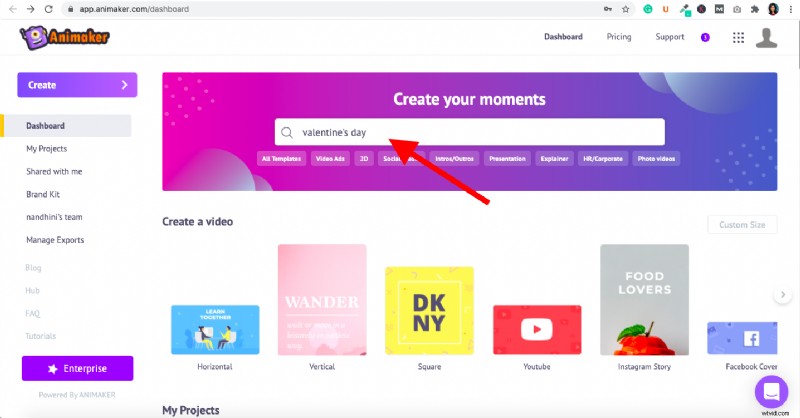
3. Po kliknięciu enter zostaniesz przekierowany na stronę momentów, która pokaże Ci różne szablony walentynek do wyboru. Możesz wybrać swój ulubiony, klikając przycisk „Podgląd”, który pojawia się po najechaniu kursorem na szablon.
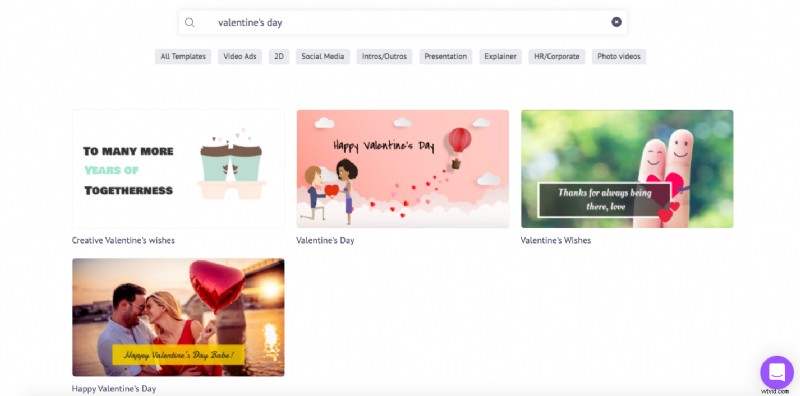
4. Po sfinalizowaniu szablonu możesz kliknąć przycisk „Użyj”, który znajduje się obok przycisku „Podgląd”. Spowoduje to uruchomienie szablonu jako projektu.
5. Teraz to, co widzisz po lewej stronie zrzutu ekranu (patrz poniżej), to biblioteka zasobów. Dzięki zasobom dostępnym w bibliotece możesz dostosować prawie wszystko, co chcesz w szablonie. Możesz zastąpić każdy element, w tym obrazy, kolory, teksty, ścieżki muzyczne, właściwości i nie tylko. Alternatywnie możesz również przesłać własne zasoby.
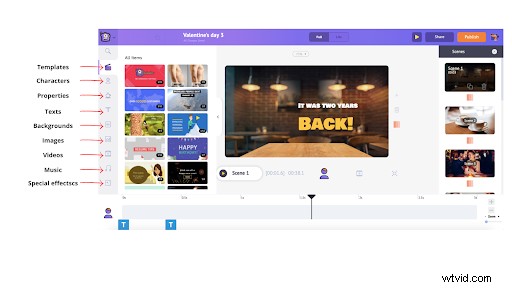
6. Zacznijmy dostosowywać scenę 1 na tym szablonie. Zacznijmy więc od edycji tekstu. Aby edytować tekst, możesz po prostu kliknąć tekst, a następnie wpisać i zastąpić istniejący tekst tym, który chcesz.
Kliknij tekst na scenie, a po prawej stronie pojawią się opcje formatowania tekstu. Możesz zmienić styl, rozmiar, kolor, wyrównanie czcionki i nie tylko.
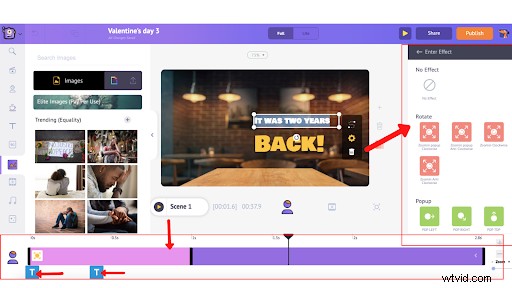 7. Więc teraz, jeśli chcesz zamienić obraz tła, możesz kliknąć scenę i pojawi się menu pozycji. Kliknij ikonę „Zamień”. To przeniesie Cię do ogromnej kolekcji obrazów stockowych.
7. Więc teraz, jeśli chcesz zamienić obraz tła, możesz kliknąć scenę i pojawi się menu pozycji. Kliknij ikonę „Zamień”. To przeniesie Cię do ogromnej kolekcji obrazów stockowych.
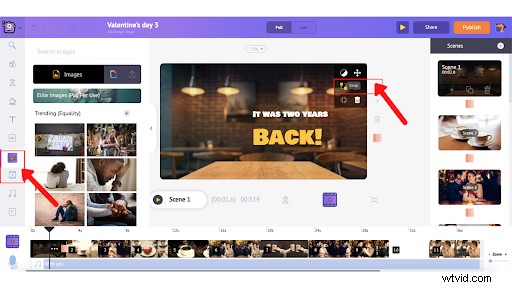
Przewiń obrazy stockowe i po prostu kliknij ten, który chcesz zastąpić zasób zapasowy w szablonie, a następnie kliknij przycisk „Zastosuj”.
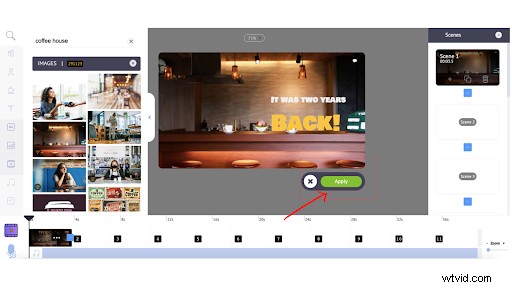
Uwaga:Możesz również zmienić efekty wejścia i wyjścia wszystkich elementów, klikając po prostu „Efekt wejścia” i „Efekt wyjścia”. Na przykład, jeśli chcesz zmienić efekt wejścia/wyjścia dla tekstu, kliknij przyciski poniżej opcji formatowania tekstu.
Możesz przewijać różne efekty przejścia i wybrać ten, który chcesz umieścić w tekście.
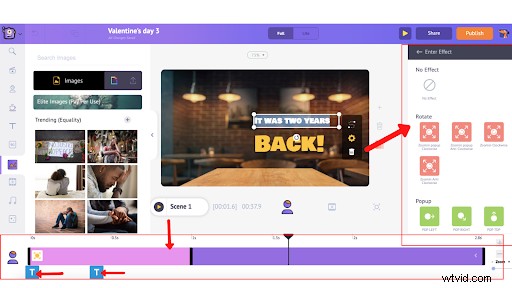
Po kliknięciu efektu na osi czasu zobaczysz różowe i fioletowe paski.
Jak widać na powyższym obrazku, fioletowy pasek pokazuje, jak długo wybrany element pozostaje na osi czasu. Aby dostosować czas trwania tego elementu, po prostu przeciągnij lub wyciągnij czarne paski. To samo dotyczy każdego elementu, który chcesz dostosować.
W ten sam sposób, gdy klikniesz animowany element, zobaczysz różowy pasek na osi czasu. Różowy pasek przedstawia czas trwania animacji wejścia i wyjścia i można go dostosować w taki sam sposób, jak każdy inny element.
8. Następnym krokiem jest zastąpienie ścieżki muzycznej w szablonie. Aby to zrobić, po prostu kliknij istniejący utwór muzyczny i wybierz opcję usuwania (patrz poniżej).
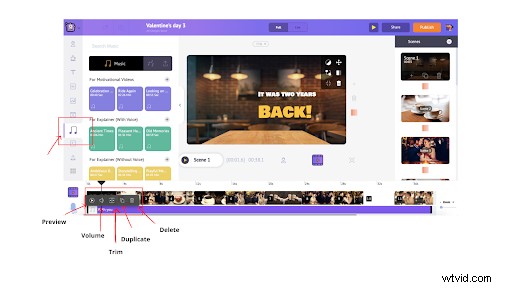 Po usunięciu istniejącego utworu muzycznego możesz go zastąpić innym, klikając ikonę muzyki w bibliotece. Możesz wybrać swój ulubiony, po prostu najeżdżając na ścieżkę muzyczną, aby usłyszeć podgląd.
Po usunięciu istniejącego utworu muzycznego możesz go zastąpić innym, klikając ikonę muzyki w bibliotece. Możesz wybrać swój ulubiony, po prostu najeżdżając na ścieżkę muzyczną, aby usłyszeć podgląd.
Gdy już wiesz, czego chcesz, po prostu kliknij ścieżkę muzyczną, a zostanie ona automatycznie dodana do osi czasu. Możesz nawet przesłać własną ścieżkę muzyczną (która zostanie omówiona w dalszej części).
Dostępne są również różne inne opcje – regulacja głośności, duplikowanie ścieżki, przycinanie, podgląd i inne.
9. A jeśli chcesz dodać własne zdjęcia, filmy i utwory muzyczne, możesz to zrobić, przesyłając zasoby za pomocą opcji przesyłania.
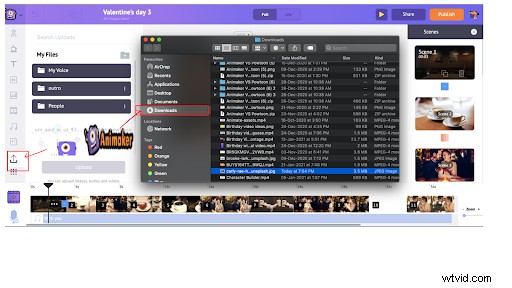 Wybierz zasób, który chcesz przesłać z folderu lokalnego i kliknij „Otwórz”. Zostanie to dodane do sekcji przesyłania w aplikacji Animmaker.
Wybierz zasób, który chcesz przesłać z folderu lokalnego i kliknij „Otwórz”. Zostanie to dodane do sekcji przesyłania w aplikacji Animmaker.
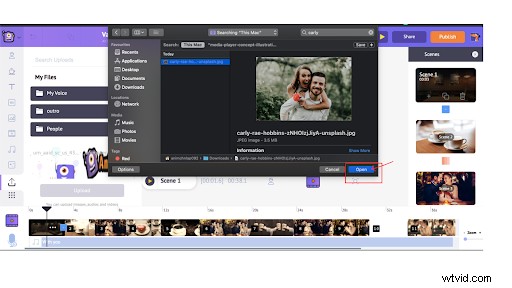 Kiedy klikniesz dodany zasób w przesłanych plikach, pojawi się on w obszarze roboczym. Możesz ustawić je jako tło, dodać filtry, zamienić je i zrobić wiele więcej (sprawdź opcje w menu pozycji, które pojawia się po kliknięciu obrazu/wideo).
Kiedy klikniesz dodany zasób w przesłanych plikach, pojawi się on w obszarze roboczym. Możesz ustawić je jako tło, dodać filtry, zamienić je i zrobić wiele więcej (sprawdź opcje w menu pozycji, które pojawia się po kliknięciu obrazu/wideo).
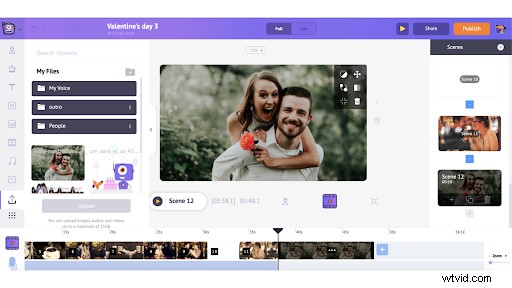
Możesz również przesyłać utwory muzyczne w ten sam sposób.
10. Po dodaniu wszystkich elementów obejrzyj podgląd wideo, aby upewnić się, że wszystko wygląda dobrze. Wybierz Podgląd sceny możliwość podglądu konkretnej sceny i skorzystania z Podglądu wideo opcja podglądu całego wideo.
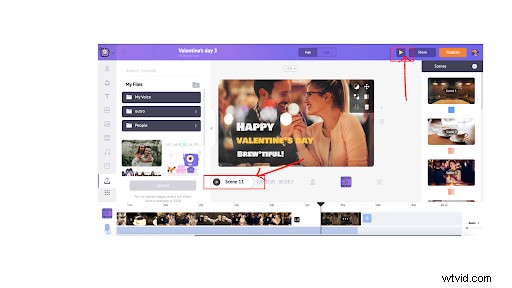 Po zakończeniu kliknij Opublikuj -> Pobierz wideo . Możesz zmienić jego nazwę, wybrać preferowaną jakość wideo, a następnie kliknąć Pobierz .
Po zakończeniu kliknij Opublikuj -> Pobierz wideo . Możesz zmienić jego nazwę, wybrać preferowaną jakość wideo, a następnie kliknąć Pobierz .
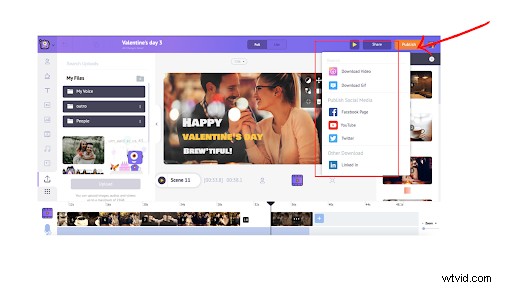
Możesz pobrać wideo po zakończeniu renderowania. Dodatkowo otrzymasz również link do filmu pocztą.
2. Stwórz od podstaw wideo z okazji walentynek
Stworzenie walentynkowego wideo za pomocą szablonu byłoby idealne, gdyby zostało zaplanowane na ostatnią chwilę. Ale jeśli masz czas i chcesz wykazać się kreatywnością, możesz stworzyć film na walentynki od podstaw.
Przyjrzymy się teraz szczegółowemu, krok po kroku procesowi tworzenia filmu od podstaw.
Jak zrobić od podstaw film walentynkowy
1. Utwórz nowy projekt
Aby utworzyć film od zera, najpierw zaloguj się (lub zarejestruj się, jeśli jesteś nowym użytkownikiem) do aplikacji i przejdź do pulpitu nawigacyjnego.
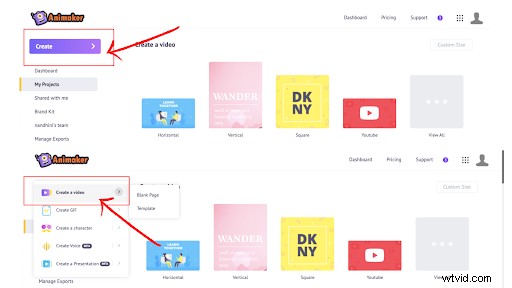
Kliknij Utwórz>>Utwórz wideo.
Zostaniesz teraz przeniesiony na stronę momentów, na której możesz zobaczyć trzy predefiniowane puste szablony w różnych wymiarach.
Wybiorę poziomą.
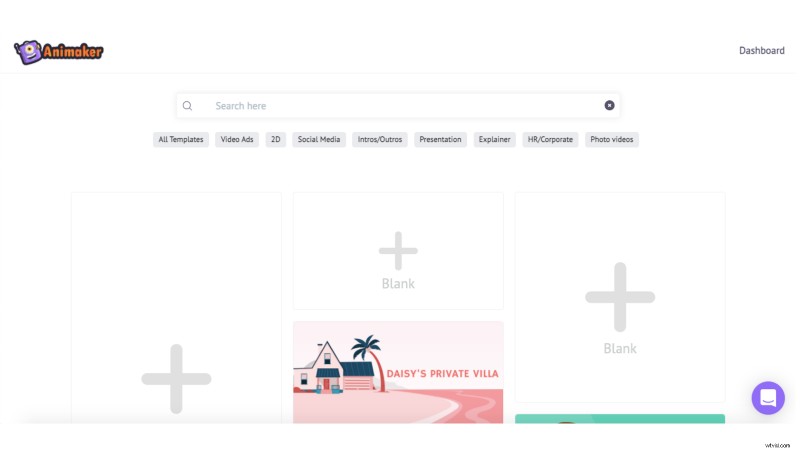
2. Prześlij własne media do projektu
Teraz zobaczysz projekt (patrz zrzut ekranu poniżej). Zanim zaczniemy tworzyć wideo, najpierw prześlijmy wszystkie zasoby, takie jak obrazy, filmy lub dźwięk, które chcemy uwzględnić w naszym projekcie.
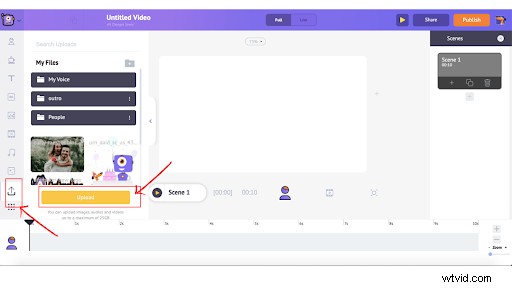
Aby przesłać zasoby, wybierz zasób, który chcesz przesłać z folderu lokalnego i kliknij „Otwórz”. Zostanie to dodane do sekcji przesyłania w aplikacji Animmaker.
Gdy klikniesz dodany zasób w przesłanych plikach, pojawi się on w obszarze roboczym. Możesz ustawić je jako tło, dodać filtry, zamienić je i zrobić wiele więcej (sprawdź opcje w menu pozycji, które pojawia się po kliknięciu obrazu/wideo).
3. Dodaj obraz tła
Teraz, jeśli chcesz dodać obraz tła do swojej sceny, możesz również wybrać jeden z biblioteki zasobów programu Animmaker.
Możesz tworzyć tła 2D, wideo stockowe lub tło obrazu.
W naszym przypadku dodamy „róże” jako tło. Możesz jednak dodać tła 2d, a nawet tło wideo. Aby dodać zasób jako tło, kliknij ikonę BG/ikona obrazu/ikona wideo>> Wyszukaj słowo kluczowe>> Przewiń, aby znaleźć najlepsze dopasowanie>>Kliknij na nim>>Ustaw jako tło.
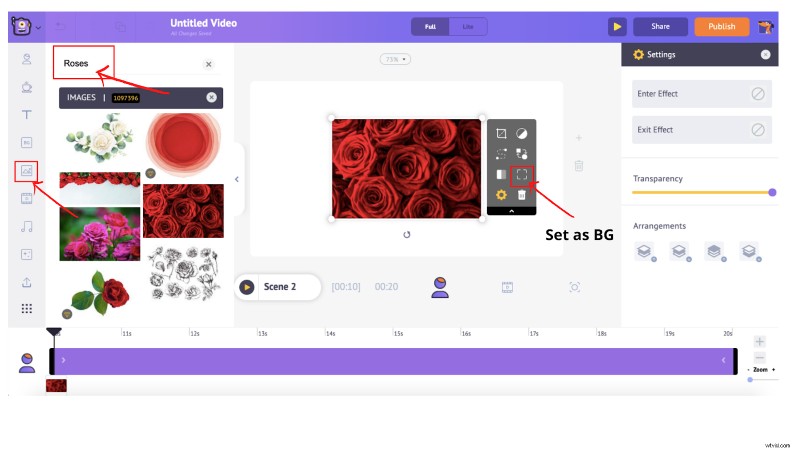
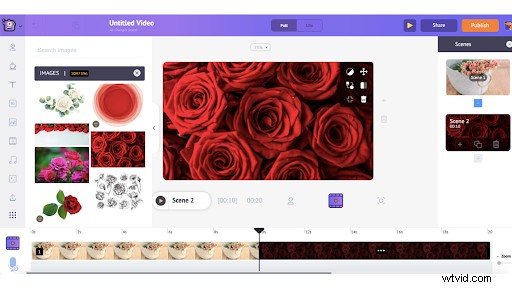
4. Dostosuj scenę
To najfajniejsza część tworzenia filmu od zera, ponieważ możesz tu zaszaleć ze wszystkimi efektami, animacjami tekstu, właściwościami i nie tylko!
Najpierw zobaczmy, jak możemy dodać przesłany zasób do sceny i wykadrować obraz.
Najpierw przejdź do sekcji przesyłania i kliknij przesłany obraz. To sprawi, że obraz pojawi się na scenie. Możesz obracać i zmieniać rozmiar, aby dopasować go do swojego gustu.
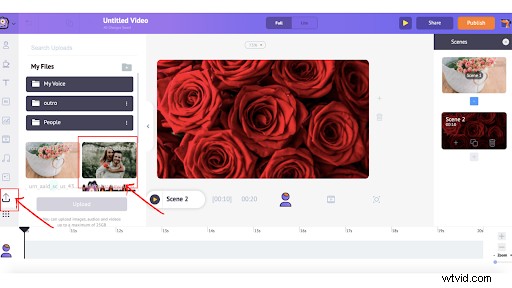
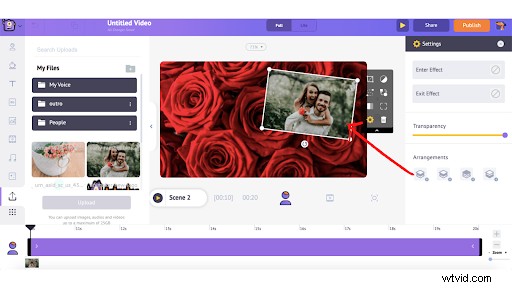
Następnie możesz wybrać właściwość, klikając właściwości Ikona. To pokaże Ci kilka właściwości, które możesz dodać do sceny, aby zasoby wyskoczyły! Możesz także skorzystać z paska wyszukiwania, aby wpisać i wyszukać to, co dokładnie chcesz dodać.
Teraz, gdy już wybierzesz właściwość, którą chcesz dodać do swojej sceny, możesz ją kliknąć. W tym przypadku wybierzemy właściwość „frame”. Wystarczy kliknąć na właściwość, a pojawi się ona w obszarze roboczym.
Możesz go przesuwać, obracać i zmieniać jego rozmiar.
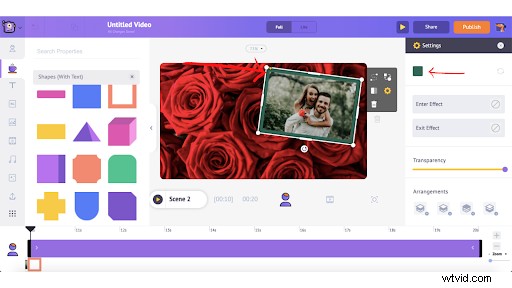
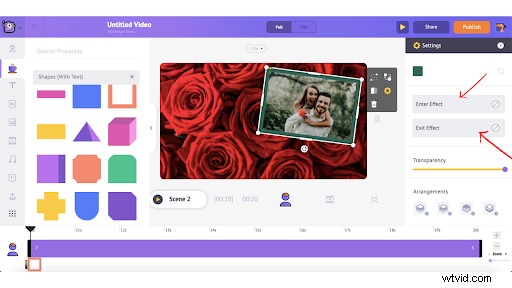 Możesz dalej dostosowywać, zmieniając kolor, dodając efekty i dostosowując przezroczystość.
Możesz dalej dostosowywać, zmieniając kolor, dodając efekty i dostosowując przezroczystość.
Nie tylko kształty, możesz także szukać innych właściwości, klikając małą ikonę „+” lub po prostu wpisując swoje preferencje na pasku wyszukiwania.
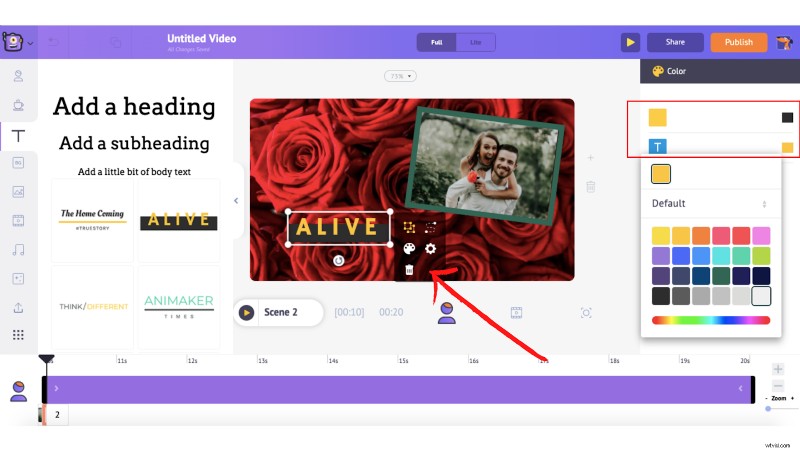
Na pewno chcesz wylać swoje serce na wideo i teksty to najlepszy sposób na zrobienie tego! Aby dodać teksty lub gotową animację tekstu , po prostu kliknij ikonę tekstu w bibliotece zasobów i albo wybierz zwykły tekst, albo przewiń setki animacji tekstowych.
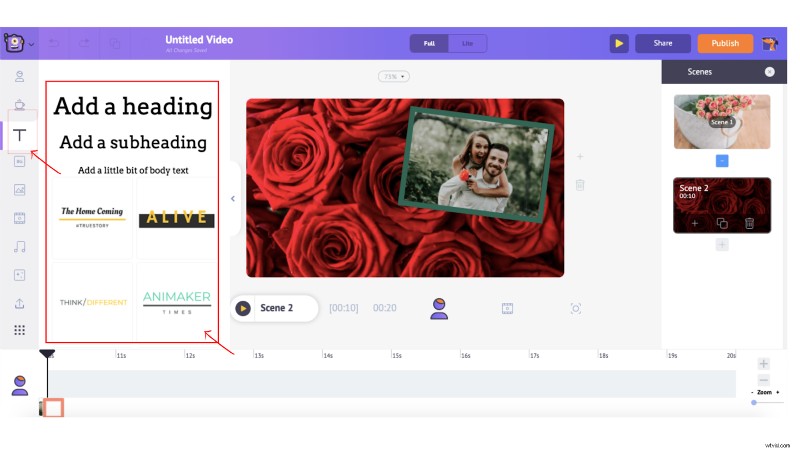
Wybierz ten, który najbardziej Ci się podoba, a pojawi się na scenie.
Możesz po prostu wpisać, aby zastąpić domyślny tekst. Teraz możesz wykonać wiele formatowania tekstu, zmieniając kolory, rozmiar, położenie i nie tylko. Aby to zrobić, po prostu kliknij tekst, a otworzy się menu pozycji. Możesz tam wprowadzić zmiany.
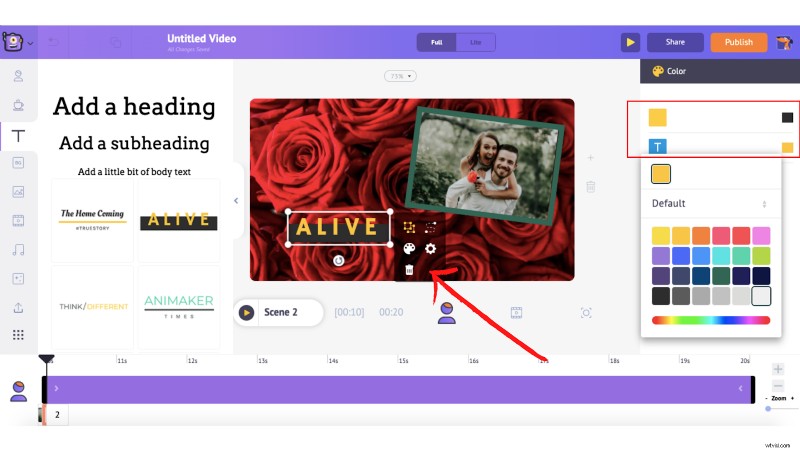
Efekty ekranu to świetny sposób, aby dodać tę dziwaczność do swojego filmu, a w przypadku filmu walentynkowego możesz chcieć, aby był o wiele ładniejszy, prawda?
Aby dodać efekty ekranowe, kliknij ikonę efektów ekranowych i przewiń kilka efektów ekranowych, a następnie kliknij ją, aby dodać ją do swojej sceny.
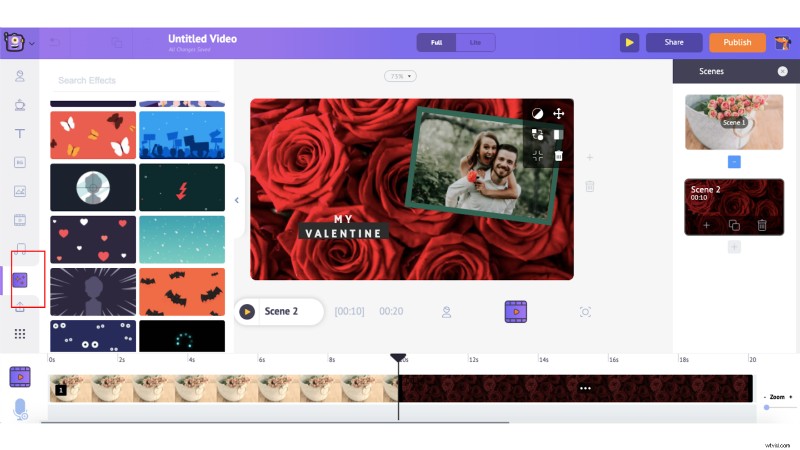
Możesz kliknąć przycisk podglądu, aby zobaczyć, jak efekty ekranowe wyglądają na Twoim filmie.
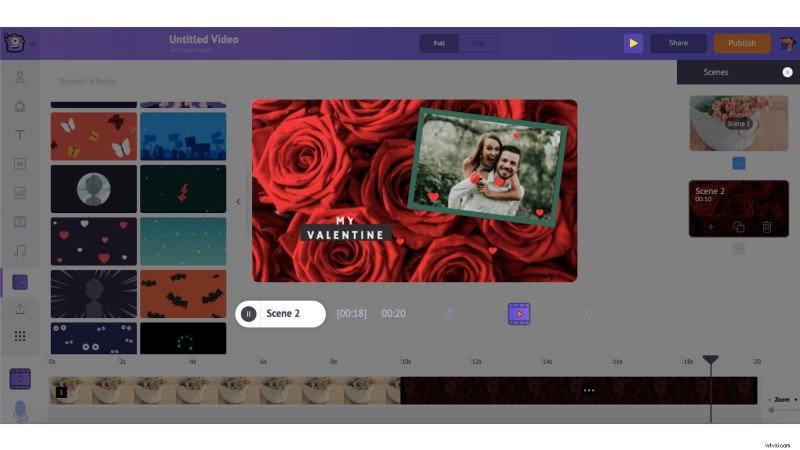
Teraz podobnie do tego, jak zbudowałeś swoją pierwszą scenę, możesz skonstruować pozostałe sceny na podstawie swojego scenariusza.
Po zbudowaniu wszystkich scen następnym krokiem będzie dodanie efektów przejścia. Aby dodać efekty przejścia do scen wystarczy kliknąć przyciski „Wprowadź efekt” i „Wyjdź z efektu”. Możesz przewijać różne efekty przejścia i wybrać ten, który chcesz umieścić w tekście.
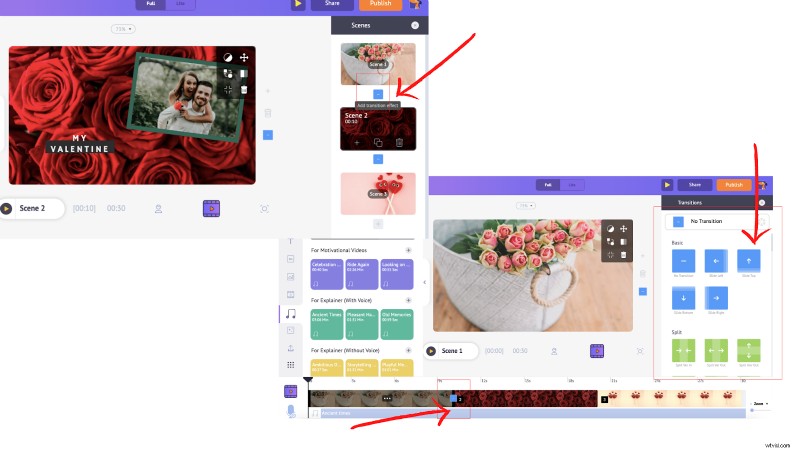
5. Dodaj muzykę w tle do swojego filmu
Możesz dodać nową ścieżkę muzyczną, klikając ikonę muzyki w bibliotece, a możesz wybrać swoją ulubioną, po prostu najeżdżając kursorem na ścieżkę muzyczną, aby usłyszeć podgląd.
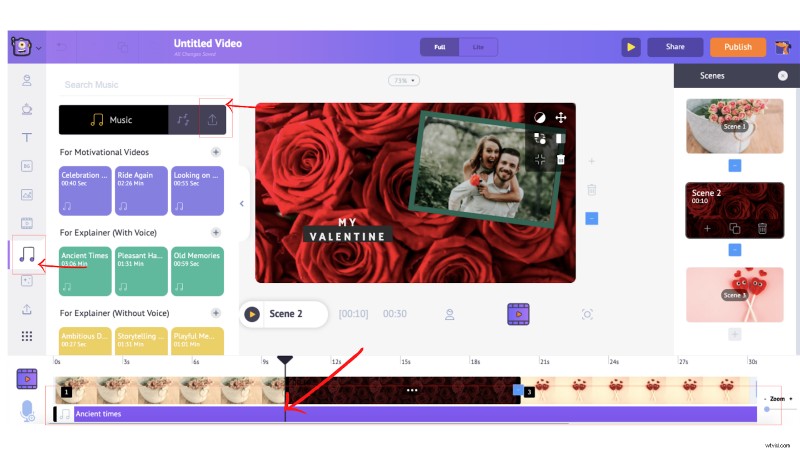
Gdy już wiesz, czego chcesz, po prostu kliknij ścieżkę muzyczną, a zostanie ona automatycznie dodana do osi czasu. Możesz nawet przesłać własną ścieżkę muzyczną (która zostanie omówiona w dalszej części).
Po dodaniu ścieżki muzycznej możesz dostosować głośność, przyciąć ją, powielić, usunąć i wyświetlić podgląd).
6. Eksportuj swoje piękne dzieło
Po dodaniu wszystkich elementów obejrzyj podgląd wideo, aby upewnić się, że wszystko wygląda dobrze. Wybierz Podgląd sceny możliwość podglądu konkretnej sceny i skorzystania z Podglądu wideo opcja podglądu całego wideo.
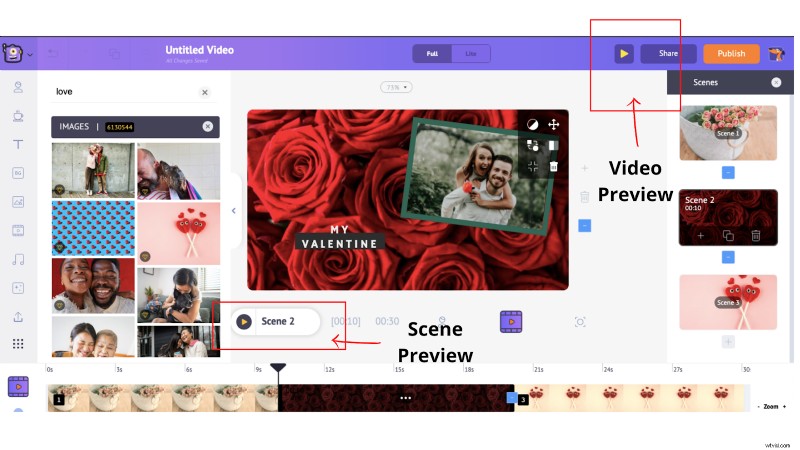
Gdy skończysz, kliknij Opublikuj -> Pobierz wideo . Możesz zmienić jego nazwę, wybrać preferowaną jakość wideo, a następnie kliknąć Pobierz .
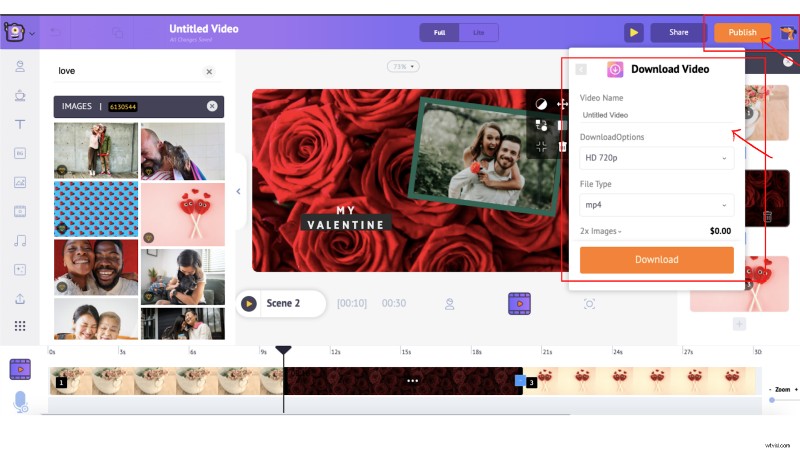
Jeśli potrzebujesz dodatkowej pomocy w tworzeniu swojego niesamowitego filmu od podstaw, zapoznaj się z naszym pełnym samouczkiem tutaj.
W podsumowaniu
Walentynki są tuż za rogiem i jeśli jeszcze nie wymyśliłeś fajnego prezentu, zaskocz ukochaną osobę filmem! Nawet jeśli masz prezent, utwórz film i odtwórz go w Walentynki, aby był bardziej wyjątkowy i niezapomniany.
Mamy nadzieję, że ten artykuł Ci pomógł. Zostaw komentarz, jeśli masz jakieś pytania!
